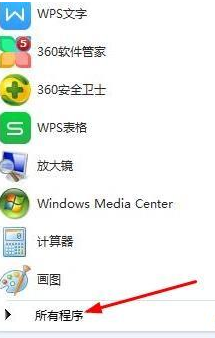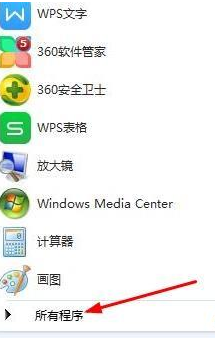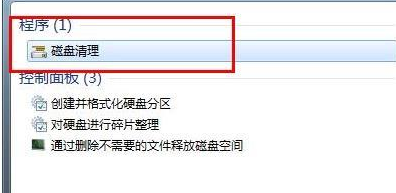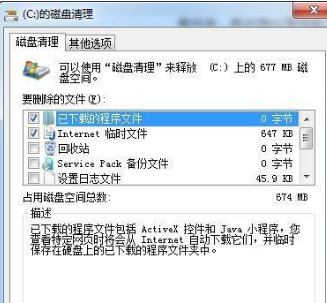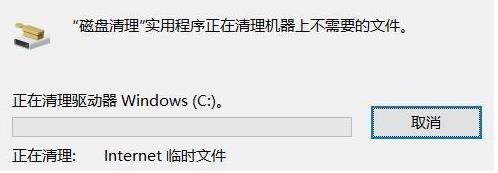首页
win7c盘怎么清理到最干净?win7c盘清理到最干净的办法
win7c盘怎么清理到最干净?win7c盘清理到最干净的办法
2021-12-05 04:20:45
来源:互联网
作者:admin
我们在使用win7电脑时,运行的时间越长,C盘空间会越来越小,就会出现电脑的卡顿等情况。那有什么方法可以使win7c盘怎么清理到最干净呢?今天小编为大家带来了关于win7c盘清理到最干净的办法。
具体办法如下:
1、点击“开始”找到“所有程序”;
2、在搜索栏找到“磁盘清理”;
3、在对话栏选择“c盘”;
4、系统会自动找出不需要的文件垃圾;
5、清理完会出现一个窗口可根据自己需求勾选;
6、然后删除不需要的就可以了。
上面给大家分享的就是关于win7c盘清理到最干净的办法啦,有需要的网友可以按照上面的步骤来操作哦。
精品游戏
换一批